Mithilfe der Option "Ring" können Sie geschlossene Konturobjekte aus zwei konzentrischen Kreisen erstellen. Jeder Kreis besteht aus vier Scheitelpunkten.
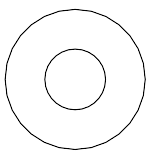
Beispiel für einen Ring
Prozeduren
So erstellen Sie einen Ring:
- Wechseln Sie zur
 Erstellungsgruppe und klicken Sie auf
Erstellungsgruppe und klicken Sie auf  (Konturen).
(Konturen).
- Klicken Sie auf "Ring".
- Wählen Sie eine Erstellungsmethode.
- Definieren Sie den ersten Ringkreis durch Ziehen und Loslassen der Maustaste.
- Definieren Sie den Radius des zweiten konzentrischen Ring-Kreises durch Ziehen der Maus und anschließendes Klicken.
Der zweite Kreis kann größer oder kleiner sein als der erste Kreis.
Benutzeroberfläche
Rollouts "Rendern" und "Interpolation"
Diese Parameter gelten für die meisten auf Splines basierenden Konturen. Weitere Informationen finden Sie unter Rollout Rendern und Rollout Interpolation.
Rollout Erstellungsmethode
Für Ring kann zwischen den Vorgabeerstellungsmethoden Mittelpunkt oder Kante gewählt werden. Weitere Informationen finden Sie unter Rollout Erstellungsmethode.
Rollout "Tastatureingabe"
Erstellt einen Ring-Spline über die Tastatur. Legen Sie über die X/Y/Z-Einstellungen den Mittelpunkt sowie die übrigen Parameter fest, um die Radien anzugeben, und klicken Sie dann auf Erstellen. Nach dem Erstellen des Splines können Sie über die Rollout-Steuerelemente Parameter die Einstellungen anpassen (siehe unten).
Rollout Parameter
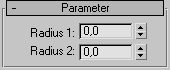
Wenn Sie einen Ring erstellt haben, können Sie mithilfe der folgenden Parameter Änderungen vornehmen:
- Radius 1
-
Der Radius des ersten Kreises
- Radius 2
-
Der Radius des zweiten Kreises